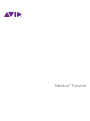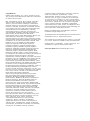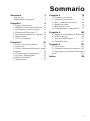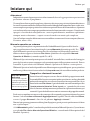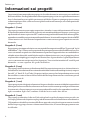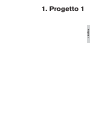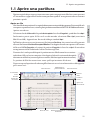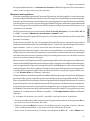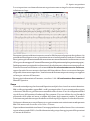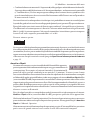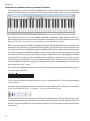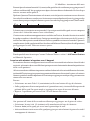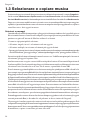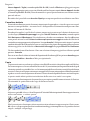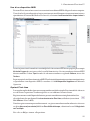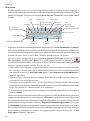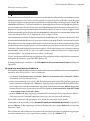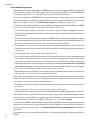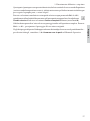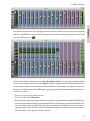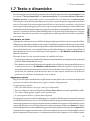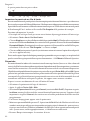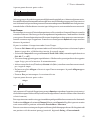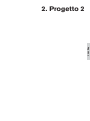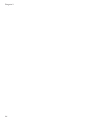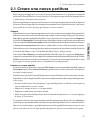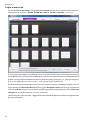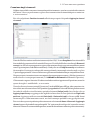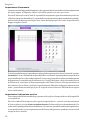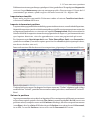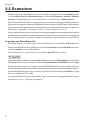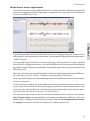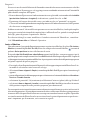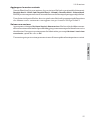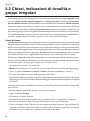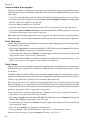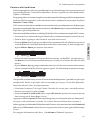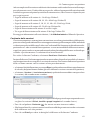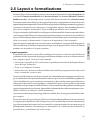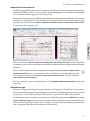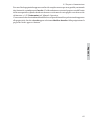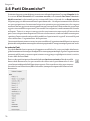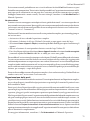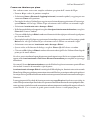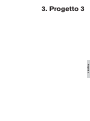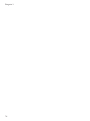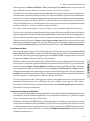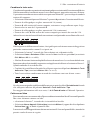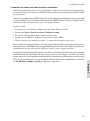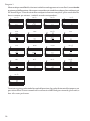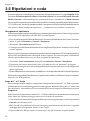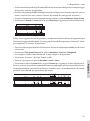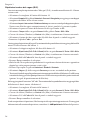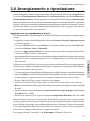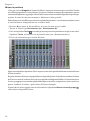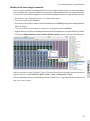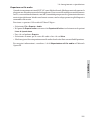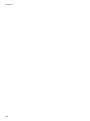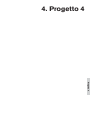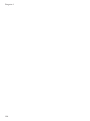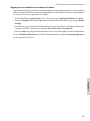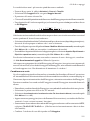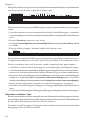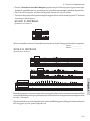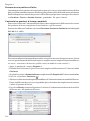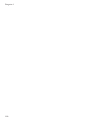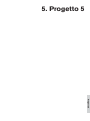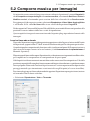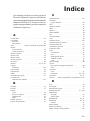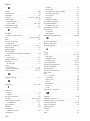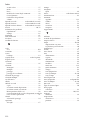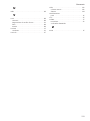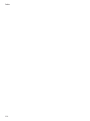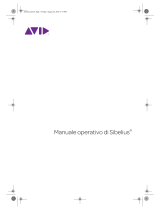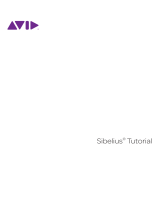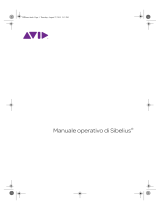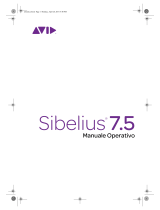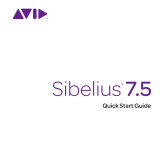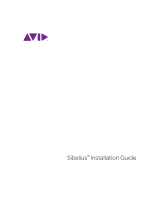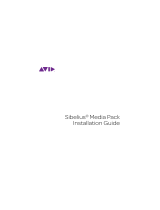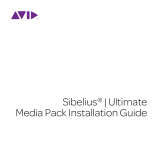Sibelius® Tutorial

Legal Notices
© 2015 Avid Technology, Inc., (“Avid”), all rights reserved.
This guide may not be duplicated in whole or in part without
the written consent of Avid.
003, 192 Digital I/O, 192 I/O, 96 I/O, 96i I/O, Adrenaline,
AirSpeed, ALEX, Alienbrain, AME, AniMatte, Archive,
Archive II, Assistant Station, AudioPages, AudioStation,
AutoLoop, AutoSync, Avid, Avid Active, Avid Advanced
Response, Avid DNA, Avid DNxcel, Avid DNxHD, Avid DS
Assist Station, Avid Ignite, Avid Liquid, Avid Media Engine,
Avid Media Processor, Avid MEDIArray, Avid Mojo,
Avid Remote Response, Avid Unity, Avid Unity ISIS,
Avid VideoRAID, AvidRAID, AvidShare, AVIDstripe, AVX,
Beat Detective, Beauty Without The Bandwidth,
Beyond Reality, BF Essentials, Bomb Factory, Bruno, C|24,
CaptureManager, ChromaCurve, ChromaWheel,
Cineractive Engine, Cineractive Player, Cineractive Viewer,
Color Conductor, Command|8, Control|24, Cosmonaut Voice,
CountDown, d2, d3, DAE, D-Command, D-Control, Deko,
DekoCast, D-Fi, D-fx, Digi 002, Digi 003, DigiBase,
Digidesign, Digidesign Audio Engine, Digidesign
Development Partners, Digidesign Intelligent Noise
Reduction, Digidesign TDM Bus, DigiLink, DigiMeter,
DigiPanner, DigiProNet, DigiRack, DigiSerial, DigiSnake,
DigiSystem, Digital Choreography, Digital Nonlinear
Accelerator, DigiTest, DigiTranslator, DigiWear, DINR,
DNxchange, Do More, DPP-1, D-Show, DSP Manager,
DS-StorageCalc, DV Toolkit, DVD Complete, D-Verb, Eleven,
EM, Euphonix, EUCON, EveryPhase, Expander,
ExpertRender, Fairchild, FastBreak, Fast Track, Film Cutter,
FilmScribe, Flexevent, FluidMotion, Frame Chase, FXDeko,
HD Core, HD Process, HDpack, Home-to-Hollywood,
HyperSPACE, HyperSPACE HDCAM, iKnowledge, Impact,
Improv, iNEWS, iNEWS Assign, iNEWS ControlAir, InGame,
Instantwrite, Instinct, Intelligent Content Management,
Intelligent Digital Actor Technology, IntelliRender, Intelli-Sat,
Intelli-Sat Broadcasting Recording Manager, InterFX,
Interplay, inTONE, Intraframe, iS Expander, iS9, iS18, iS23,
iS36, ISIS, IsoSync, LaunchPad, LeaderPlus, LFX, Lightning,
Link & Sync, ListSync, LKT-200, Lo-Fi, MachineControl,
Magic Mask, Make Anything Hollywood,
make manage move|media, Marquee, MassivePack,
MassivePack Pro, Maxim, Mbox, Media Composer,
MediaFlow, MediaLog, MediaMix, Media Reader,
Media Recorder, MEDIArray, MediaServer, MediaShare,
MetaFuze, MetaSync, MIDI I/O, Mix Rack, Moviestar,
MultiShell, NaturalMatch, NewsCutter, NewsView,
NewsVision, Nitris, NL3D, NLP, NSDOS, NSWIN, OMF,
OMF Interchange, OMM, OnDVD, Open Media Framework,
Open Media Management, Painterly Effects, Palladiium,
Personal Q, PET, Podcast Factory, PowerSwap, PRE,
ProControl, ProEncode, Profiler, Pro Tools, Pro Tools|HD,
Pro Tools LE, Pro Tools M-Powered, Pro Transfer,
QuickPunch, QuietDrive, Realtime Motion Synthesis,
Recti-Fi, Reel Tape Delay, Reel Tape Flanger,
Reel Tape Saturation, Reprise, Res Rocket Surfer, Reso,
RetroLoop, Reverb One, ReVibe, Revolution, rS9, rS18,
RTAS, Salesview, Sci-Fi, Scorch, ScriptSync,
SecureProductionEnvironment, Shape-to-Shape,
ShuttleCase, Sibelius, SimulPlay, SimulRecord,
Slightly Rude Compressor, Smack!, Soft SampleCell,
Soft-Clip Limiter, SoundReplacer, SPACE, SPACEShift,
SpectraGraph, SpectraMatte, SteadyGlide, Streamfactory,
Streamgenie, StreamRAID, SubCap, Sundance,
Sundance Digital, SurroundScope, Symphony, SYNC HD,
SYNC I/O, Synchronic, SynchroScope, Syntax,
TDM FlexCable, TechFlix, Tel-Ray, Thunder, TimeLiner,
Titansync, Titan, TL Aggro, TL AutoPan, TL Drum Rehab,
TL Everyphase, TL Fauxlder, TL In Tune, TL MasterMeter,
TL Metro, TL Space, TL Utilities, tools for storytellers, Transit,
TransJammer, Trillium Lane Labs, TruTouch, UnityRAID,
Vari-Fi, Video the Web Way, VideoRAID, VideoSPACE,
VTEM, Work-N-Play, Xdeck, X-Form, and XMON are either
registered trademarks or trademarks of Avid Technology, Inc.
in the United States and/or other countries.
Bonjour, the Bonjour logo, and the Bonjour symbol are
trademarks of Apple Computer, Inc.
Thunderbolt and the Thunderbolt logo are trademarks of Intel
Corporation in the U.S. and/or other countries.
This product may be protected by one or more U.S. and non-
U.S. patents. Details are available at www.avid.com/patents.
Product features, specifications, system requirements, and
availability are subject to change without notice.
Guide Part Number 9329-65579-03 REV A 7/15

3
Sommario 3
. Iniziare qui .....................5
. Informazioni sui progetti ..........8
Progetto 1 9
1.1 Aprire una partitura ...........11
1.2 Modifica e inserimento delle note 18
1.3 Selezionare e copiare musica....24
1.4 Inserimento Flexi-time™.......28
1.5 Inserimento alfabetico e step-time 32
1.6 Riproduzione ................38
1.7 Testo e dinamiche.............41
Progetto 2 45
2.1 Creare una nuova partitura......47
2.2 Scansione ...................52
2.3 Chiavi, indicazioni di tonalità e gruppi
irregolari.......................56
2.4 Contrassegnare una partitura ....59
2.5 Layout e formattazione ........65
2.6 Parti Dinamiche™ ............70
2.7 Esportazione.................74
Progetto 3 75
3.1 Comporre per tastiera..........77
3.2 Comporre per chitarra .........80
3.3 Idee e notazione di batteria .....82
3.4 Simboli accordo ..............88
3.5 Ripetizioni e coda ............94
3.6 Arrangiamento e riproduzione . . . 97
Progetto 4 103
4.1 Impostare un quaderno di lavoro 105
4.2 Scale e arpeggi ..............110
4.3 Layout e formattazione .......113
4.4 Controllo classe .............117
Progetto 5 121
5.1 Usare video ................123
5.2 Comporre musica per immagini. 125
5.3 Aggiungere una colonna sonora ad un
video.........................128
Indice 129
Sommario

Sommario
4

Iniziare qui
5
Iniziare qui
Iniziare qui
Attenzione!
Indipendentementedaquantopossiateodiareimanuali,dovreteleggereperinteroquestasezione
per iniziare ad usare il programma.
Viconsigliamofortementedicompletarealmenotredeicinqueprogettitutorialprimadiiniziarea
lavorareseriamenteconSibelius.SebbeneSibeliussiafaciledaapprendereeinmolticasiauto-esplicativo,
senoncompletatequestiprogettirischieretedinonscopriremaialcunedellefunzionibase,soprattutto
sesieteabituatialavorareconprogrammidinotazionechefunzionanodiversamente.Completando
iprogetti–cherichiederàsoloqualcheora–sareteingradodiinserire,modificare,riprodurree
stampare musica elementare, e saprete cavarvela anche con musica più complessa.
QuestaGuidapresumecheabbiateunaconoscenzadibasesucomeusareilvostrocomputer(ilmouse,
la tastiera, menu e file).
Manuale operativo su schermo
ArgomentipiùcomplessivengonotrattatinellaGuidadiManualeOperativoSibeliusche
spiegaognifunzionenelmassimodettaglio(conunGlossarioditerminispeciali).Per
aprireilManualeoperativosuschermofareclicsulpulsantenellabarradeglistrumenti
indicatoadestra,oppureselezionareFile AiutoequindifareclicsulpulsanteManuale
Operativo di Sibelius (comando rapido F1 o?).
IlManualeOperativononèpensatoperesserelettodall’inizioallafine,consideratochelamaggior
partedegliutentiuserannocomunquesolounaminimapartedellanotazionemusicale.Potrete
consultare le parti relative del Manuale Manuale Operativo di Sibelius a vostro piacere.
IlManualeOperativoèanchedisponibilecomelibrostampatoacquistabileaparte;peracquistarlose
nonl'avetegiàfattovisitatelostoreonlineAvid(shop.avid.com)olavostralibreriaonlinepreferita.
Tipografia e riferimenti incrociati
Inomiditastidelcomputer,menuefinestredidialogoapparirannocosì.
IcomandidiSibeliussitrovanoprincipalmentesulnastro,unalargabandadi
pulsantidicomandichesitrovanoincimaalloschermoquandofateclicsu
unaschedacomeFileoHome.Ognischedaindicaunsetdicomandispecifico
(Inserimento nota,Notazioni,Testo,Layout,ecc.);quandofateclicsuuna
scheda,ilnastrocambiapermostrareipulsantichevipermettonodiusarequei
comandi.Ognischedadelnastrocontieneunnumerodigruppidicomandi.
Perdescrivererapidamentecomeaccedereaunospecificocomando,questitutorialusanoilseguente
f
ormato:"selezionate
Home Strumenti Aggiungi o rimuovi
"significa"Fateclicsullascheda
Home
,
cercate il gruppo Strumenti e fate clic sul pulsante Aggiungi o rimuovi."
Ilnastroèspiegatomaggiormenteneldettaglionellepagineseguenti,percuisequalcosanonvièchiaro
non vi preoccupate.
2.1Alterazioni
significa"consultareilcapitoloAlterazioni(nelManualeOperativo)"(osuschermo
oscegliendoFileAiuto Manuale Operativo di Sibelius, oconsultandoillibroopzionaledel
Manuale Operativo).
Riquadri Manuale
Operativo
Si noteranno riquadri
comequestisparsiintutto
ilManualeoperativo,che
illustranosvariateregole
dinotazioneetipografia

Iniziare qui
6
Terminologia elementare
Lamaggiorpartedellaterminologiainformaticariportatadiseguitodovrebberisultaredifacile
comprensioneperquasitutti,maèstatacomunqueinclusanelcasoqualcheterminenonsiadeltutto
familiare:
Alcunitastisonoidentificatiinmodo diversosu diversitipi di tastiere, soprattutto suMac.
All’interno di questi tutorial sono state usate le seguenti convenzioni:
Simbolo Mac Nome Mac Equivalente Windows
Command Ctrl ("Control")
Maiusc Maiusc
Option Alt
Invio Invio (sulla tastiera principale)
Invio Invio (sul keypad)
SibeliusèquasiidenticosiasuWindowschesuMac,maladdoveesistanodifferenze,sopratuttonei
comandirapididatastiera,laversioneperWindowsèmostrataperprima.Perulterioriinformazioni
sulledifferenzetraicomandirapididatastieraperMaceWindows,consultare Comandi
rapidi da tastiera nelManualeOperativoManuale,cheelencatuttiicomandirapididatastiera
disponibili. I comandi rapidi sono comunque visualizzati anche nei menu.
"PremereCtrl+AoA"significamantenerepremutoiltastoCtrl(Windows)o(Mac)epremereA.
SebbeneAsiascrittoinmaiuscolo,nonusateMaiuscamenochenonvivengaesplicitamente
richiesto.Inmanierasimile,percomandirapidistandardcomeCtrl+?o? quandosia/che?
sono associati allo stesso tasto, dovete digitare Ctrl+/o/senza usare Maiusc.
Allo stesso modo, "Alt+clic o -clic" significa mantenere premuto il tasto Alt (Windows) o
(Mac) e fare clic con il mouse.
InWindows,fareclicsuqualcosasignificamuoverelafrecciadelmousesopral’oggettoefareclicconil
pulsantesinistrodelmouse.Unclicdestroinvecestaadindicarel’azionedipuntareunoggetto
con il mouse e quindi fare clic con il pulsante destro.
SuMac,fareclicsuqualcosasignificamuoverelafrecciadelmousesopral’oggettoefareclicconil
pulsantesinistrodelmouse;sestateusandounvecchiomodellodimouseconunsolopulsante,
cliccateconl’unicopulsantedisponibile.L’operazioneControl-clicsignificamantenerepremutoil
tastoControlsullavostratastiera(qualchevoltachiamatoCtrl)efareclicconilpulsantesinistro
(ol’unicopulsantedisponibile)delmouse;sedisponetediunmouseconpulsantedestropotrete
invece semplicemente fare clic con il pulsante destro.
Contrascinarequalcosasiintendel’azionedipuntareunoggettoconilmouse,fareclicsudiesso
emantenerepremutoilpulsantesinistro(ol’unicopulsantedisponibilesuMac)mentremuoveteil
mouse. Per terminare il trascinamento rilasciare il pulsante del mouse.
Unariquadroèunafinestracontenentepulsanti.Alcunefinestredidialogosonodiviseinvarie
pagineeoffronodeicombobox(Mac),identificaticomeschedenellapartesuperiore,oboxelenco,
su cui potrete fare clic per cambiare pagina nel riquadro.

Iniziare qui
7
Iniziare qui
Ilkeypadèilrettangolodinumeriealtricaratterisituatoall’estremadestradellatastieradelvostro
computer.(Icomputerportatiligeneralmentenondispongonodiunkeypaddedicato–
Comandi
rapidi da tastiera nelManuale Operativo per ulteriori informazioni.)
"Invio"rappresentailtastopiùgrandesituatoalladestradeitastidellelettere.Sebbenesualcune
tastieresiaindicatocon"Enter"oconunsimbolospecialeaformadifreccia,quiverràsempre
chiamato Invio.
"Enter"rappresentailtastograndesituatoinbassoadestradelkeypad.Sualcunetastierenonè
chiaramente identificato, ma rappresenta comunque Enter.
Troverete esempi di terminologia meno comune , Glossario alla fine del Manuale Operativo.
Inglese americano e britannico
Sibeliusequestitutorialsonoscrittiiningleseamericano,maperfacilitarelacomprensioneailettori
di altre nazionalità, alcuni termini non americani come "crotchet" sono inclusi tra parentesi.
AilettoridelRegnoUnitopotrebbeinteressaresaperecheinAmericasonodiusocorrentesia"bar"
che"measure"(abbiamoquindioptatoperl'universale"bar")e"staff"èl'equivalentedell'inglese"stave".
TuttiilettoridelRegnoUnitochedovesserosentirsioffesidallascritturaamericanaditerminicome
"center","color"ecosìviapotrannousareunapennapercorreggereiterminisulManualeOperativoo
(meno efficacemente) sullo schermo.
Suggerimenti
Segnalazionidierrorierefusisonosemprebenaccette,cosìcomequalsiasisuggerimentosucome
migliorare i tutorial e il Manuale Operativo. Inviatele via e-mail a [email protected].
CipiacerebbeanchericevereivostrisuggerimentisucomemigliorareSibeliusstesso;pubblicateivostri
suggerimentinellapaginadidiscussionesulsitowebdiSibelius,ocontattandoilsupportotecnico.

Iniziare qui
8
Informazioni sui progetti
Questitutorialsonocompostidacinqueprogetti,cherichiederannocircaottooreperessereanalizzati
dall’inizioallafine.Siconsigliadistudiarealmenoiprimitreprogetti,incuivengonoillustratiiconcetti
baseelefunzionicheuseretepiùfrequentementeinSibelius.Ilquartoequintoprogettosicentrano
sufunzionipiùspecifiche,sebbenesiaconsigliabileanalizzarlicomunque,nelcasodisponiatedel
tempo necessario.
Progetto 1 (2 ore)
Questoprogettomostracomeaprireunapartitura,introduceiconcettidispostamentoall’interno
dellapartiturausandosialafinestraNavigatorsiaivaricomandirapididatastieraemouse,comeeseguire
operazionidiselezioneecopiaeincolla.UsandounarrangiamentodelbranofolkScarboroughFair,
apprendereteamodificareeinserirenoteutilizzandoilmouse,latastieradelcomputerelatastieraMIDI,
ecomeinseriretesti.Saràillustratalariproduzioneecomecontrassegnarelapartituracontestie
dinamiche.
Progetto 2 (2 ore)
InquestoprogettosiapprenderàaricreareunestrattodellacomposizionediElgar"Quartettod’Archi
inMiMinore",Op.83attraversolascansionedellequattropartistrumentaliusandoPhotoScoreLite
esuccessivamenteacopiarleeincollarleinunanuovapartitura.Siapprenderàacrearecambidichiave
ediindicazioneditonalità,modalitàpiùcomplessediimmissionenote,tracuiigruppiirregolarie
aesplorareidiversitipidioggetti,compresearticolazioni,linee,legaturedivalore,legaturediportamento
etesto,comunementeusatiperarricchirelepartiture.Verreteinoltreintrodottiall’usodelleparti
dinamiche e a come esportare file grafici da Sibelius.
Progetto 3 (2 ore)
Questoprogettoillustraiconcettifondamentalidellacomposizionepertastiera,chitarraebatteria,
includendoun’introduzioneallacreazionedeisimbolidiaccordoestrutturediripetizione(comprese
lineedi1°e2°finale,D.S.ealCoda).Scoprireteinoltrecomeregolarelariproduzioneattraversola
finestraMixer,ecomeutilizzarelafinestraIdeediSibeliuspermemorizzareeriutilizzarepiccoli
frammenti musicali.
Progetto 4 (1 ora)
Questoprogettosiriveleràparticolarmenteutileseprevedetedicrearematerialedidatticoperstudenti
odiinsegnareinclasseconSibelius,oltreamostrarealcunetecnicheavanzateperconfigurareeformattare
lavostramusica.Inquestoprogettocreereteunquadernodilavorodiscaleeapprendereteaordinare
righi, nascondere righi vuoti, cambiare il font del testo e molto altro ancora.
Progetto 5 (1 ora)
QuestoprogettointroducelafinestraVideoedesploraletecnichedicomposizionepervideo,tra
cuil’impiegoditimecode,hitpointseunplug-indedicatoamodificareladuratadiunasezionedimusica.
UtilizzandounvideodallaserieanimataMr.Bean,apprendereteinoltreadesportareunatracciaaudio
daSibeliusperaggiungerlacomecolonnasonoraadunvideo,all’internodiunprogrammacome
Avid Studio.

Progetto 1
1. Progetto 1

Progetto 1
10

1.1 Aprire una partitura
11
Progetto 1
1.1 Aprire una partitura
IlprimocapitolodiquestoprogettomostracomeaprireunapartiturainSibeliusecomespostarsi
all’internodiessa;apprendereteinoltreastampareunacopiadell’arrangiamentochecreeremonei
prossimi capitoli.
Aprire un file
Sibeliusoffrealcunepartitured’esempiochedimostranovariaspettidelprogramma.Potetemodificarle
senzapreoccupazionealcuna,vistocheglioriginalirimarrannointattisulDVD-ROMdiinstallazione.
Aprirne una adesso.
SelezionatelaschedaRecentidelriquadroAvvio rapido efateclicsuProgetto 1,quindifateclicsuApri.
In alternativa, potete aprire il file con il vecchio metodo: selezionate File Apri (scorciatoia
Ctrl+Ooro O). Apparirà una finestra di dialogo standard Apri.
InWindowsdovrestetrovarviinunacartellachiamataPartiture,checonterràuncollegamento
allacartellachiamataPartiture Esempio di Sibelius.Fatedoppioclicsudiessaespostateviall’interno
dellacartellaFile Progetto,selezionatelapartituraProgetto 1efateclicsuApri.Sitrattadiun
arrangiamento della tradizionale ballata Scarborough Fair.
DanotarecheèanchepossibileaprirelepartiturementreSibeliusnonèinesecuzione–
individuateilfilesulvostrocomputerefatedoppioclicksudiessoinmododaaprirlo
direttamenteinSibelius(senoneragiàinesecuzione,Sibeliussiapriràautomaticamente).
Le partiture di Sibelius usano icone come quella qui mostrata alla destra.
DopoaverapertolapartituraScarboroughFairlamusicaverràvisualizzataedovrebbeapparire
piú o meno così:
Il nastro
L
eschededel
nastro Pulsante
Aiuto
Aprire una
nuovascheda
Cambiare
scheda
Barra di stato ControllidizoomPulsanti visualizzazione
documento
Informazioni
Barradel titolo
Mi
n
i
m
i
zzare
il
pulsantedelnastro Pulsanti Finestra
Schede dei
documenti

Progetto 1
12
Il nastro
IlnastroèlalargabandadipulsantidicomandopresenteincimaaognifinestradiSibeliusche
contiene tutte le funzioni del programma, organizzate a seconda delle operazioni.
Ilnastrostessoèdivisoin11schede.LaschedaFileèdiversadallealtreschede,permettendovidi
importareedesportarefilediformatidiversi,stampare,accedereallefunzionididattiche,ottenere
aiutoapprofondito,tuttalasezione 1. Scheda FilenelManualeOperativoèdedicataaquesto.
Lealtreschedesonodisposteindicativamentesecondol'ordinenelqualesieseguononormalmentele
operazioniquandosilavoraaunapartitura,percuidall'inizioallafinedelprogettovimuoverete
attraverso le schede del nastro da sinistra a destra.
Le 10 schede rimanenti contengono i seguenti tipi di comandi, organizzati in gruppi:
Home:operazionidiimpostazionidibasedellapartitura,comeaggiungereorimuoverestrumenti
(righi)ebattute,oltreaoperazionicrucialicomequellerelativeagliappuntieaipotentifiltridi
Sibelius. – 2. Scheda Home nel Manuale Operativo.
Inserimento note:relativiagliinserimentialfabetico,step-timeeFlexi-time,piùleoperazionidi
modificadellenote,comeilcambiodellevoci,nonchéstrumentidicomposizionecomeespandi/riduci
e le trasformazioni come inversioni e così via – 3. Scheda Inserimento note nel
Manuale Operativo.
Notazioni:tutteleindicazionifondamentalichenonsianonote,inclusechiavi,indicazioniditempo,
stanghettespeciali,linee,simboli,tipiditestadinota,ecc.–
4. Scheda Notazioni
nelManuale
Operativo.
Testo:comandiperlostileeledimensionidelfont,sceltadellostiletestuale,versi,simboli
accordo,richiamiperleconcertazionieopzioniperlanumerazionedibattuteepagine–consultare
5. Scheda Testo nel Manuale Operativo.
Riproduzione:configurazionediriproduzione,controlliditrasporto,LiveTempo,LivePlaybacke
opzioniperl'interpretazionedapartediSibeliusdelleindicazionisullapartituradurantela
riproduzione – 6. Scheda Riproduci nel Manuale Operativo.
Layout:impostazionedeldocumento,dimensionidellapaginaedeirighi,spaziaturatrairighi,
nascondi righi, opzioni Layout magnetico e comandi per la formattazione – 7. Scheda
Layout nel Manuale Operativo.
Aspetto:opzionicheinfluisconosull'aspettovisivodellavostrapartitura,tracuiunasceltadi
housestyle,spaziaturatralenoteenomideglistrumenti,einoltrecomandiperreimpostarel'aspetto,
laposizioneelealtreproprietàdeglioggettidellapartitura– 8. Scheda AspettonelManuale
Operativo.
Parti: opzioni relative alle singole parti strumentali – 9. Scheda Parti nel Manuale
Operativo
Revisione: aggiunge e revisiona i commenti nota adesiva, crea e gestisce diverse versioni
all'internodellavostrapartitura,confrontarevisionieaccedeadiversiplug-indiverificadi
lettura – 10. Scheda Revisione nel Manuale Operativo.
Vista:cambialeimpostazionirelativeall'aspettodi"invisibili"(indicazioniutilichenonvengono
stampate,machefornisconoinformazioniutilisull'impostazionedellavostrapartitura),mostrao
nascondepannelliextraperoperazioniavanzateeorganizzaoscorretradiversefinestredeidocumenti
aperte – 11. Scheda Vista nel Manuale Operativo.

1.1 Aprire una partitura
13
Progetto 1
Persapernedipiùsulnastro,Lavorare con il nastro nelManualeOperativo.Peroratorniamoa
vedere come navigare attraverso una partitura.
Muoversi nella partitura
Esistonovarimodiperspostarsiall’internodellapartitura,mailpiúsempliceèusareilmouseper
trascinareilfogliosulloschermo.Perfarciò,fareclicsuunapartevuotadelfoglioetrascinarelapagina.
Durantel’operazionenotatecomeildisplaynelrettangologrigionell’angoloinbassoasinistradello
schermosimuoveasuavolta.QuestorettangolosichiamaNavigator;mostraunavistainminiaturadi
alcunedellepagine.IlrettangolobiancosulNavigatormostraqualeporzionedellamusicaviene
visualizzata su schermo.
SeilNavigatornonèaperto,attivatelotramiteVista Pannelli Navigator(scorciatoiaCtrl+Alt+N
oN) – consultare Mostrare e nascondere i pannelli sotto.
FacendoclicinqualsiasipuntodelNavigatorlavistasalteràimmediatamenteallasezionedella
partitura selezionata.
Inalternativaèpossibilefareclic sulrettangolobiancodelNavigatoretrascinarlo,muovendo in
modocontrollatolafinestraall’internodellapartitura.L’effettovisivorisultanteèparticolarmente
impressionante, come se si stesse muovendo una telecamera sulla partitura.
Inspartitiparticolarmentelunghi,setrascinateilrettangolobiancoversoillatosinistroodestro
delNavigator,la vistacontinueràaspostarsiversosinistraoversodestra.Piùsitrascina,piùrapido
saràilmovimentoattraversolapartitura.In questomodopotremomuovercidiforma continua
attraverso qualsiasi numero di pagine.
MentrevimuovetenellapartituraconilNavigatorsaràpossibilevederechelepaginesonoaffiancatesu
unascrivaniacolorblu.Inpartitureparticolarmentelunghe,lepaginesonocombinatetraloroincoppie,
comeselapartiturafosseapertasuunasuperficiepiana,inmododapotervederechiaramenteogni
cambiodipagina.Possiamocambiareilmodoincuilepaginedellapartiturasonoorganizzate,
secondounavisualizzazionedall’altoversoilbasso,lateraleecomepaginesingoleoaffiancate-
v. 11. Scheda Vista nel Manuale Operativo.
Nonèpossibiletrascinareilrettangolobiancoaldifuoridelmarginesuperioreoinferioredellapagina
mostratanelNavigator,ooltreilmarginesinistrodellaprimapaginaoquellodestrodell’ultima.
Èinvecepossibilefareclicsulfoglioetrascinarelapartituraoltreimarginidelloschermo.Secisitrova
inquestasituazione,fareclicinqualsiasipuntodelNavigatorpervisualizzaredinuovolapartitura.
Sesinotacheilmovimentoattraversolapartituraètroppolento,provareaimpostareilfoglioe/olatrama
delfondodell’interapartituraedellepartiinmodocheusinocolorisemplici.Persuggerimentisucome
cambiare la visualizzazione in Sibelius, consultare 1.25 Impostazioni visive nel Manuale
Operativo.
Se si dispone di un mouse con rotella, è possibile usarla per scorrere la partitura:
Scorrerelarotellainaltoeinbassopermuoverelapaginainaltooinbasso;tenerepremutoAlto
per muoversi di una schermata alla volta
Mantenere premuto Maiusc e scorrere la rotella per spostare la pagina a sinistra e a destra;
tenere anche premuto Alt oper muoversi di una schermata alla volta
Potete usare la rotella anche per lo zoom, tenendo premuto Ctrl o– vedere Zoom sotto.

Progetto 1
14
Èinoltrepossibilespostarsinellapartituramediantecomandirapididatastiera.Sibeliusoffrenumerosi
comandirapidichecipermettonodieseguireun’operazionedigitandountasto,invececheusareilmouse.
Viconsigliamodiapprenderealmenoicomandirapididatastierautiliperleoperazionipiúcomuni–
trovatel’elencoinfondoallaGuida,etuttiidettagliinComandi rapidi da tastieranelManuale
Operativo.
Provare a sperimentare con i seguenti comandi rapidi, utili per spostarsi nella partitura:
PagSu
(
sualcunetastiereMac)e
PagGiù
(
suMac)muovonoinaltooinbassol’interaschermata
Home(suMac)eEnd (suMac)muovonodiun’interaschermataversosinistraedestra,
o di un’intera pagina nel caso l’intera larghezza della pagina sia visibile.
Ctrl+HomeoeCtrl+Endoperspostarsiallaprimaoall’ultimapagina.(AlcunetastiereMac
nondispongonodiuntasto(End),nelcuicasousateinvece,permuovervidiunaschermata
verso destra, e per spostarvi all’ultima pagina.)
All’internodiSibeliuspremereiltastoCtrloabbinandoloaunaltrotastogeneralmentecreaun
effettodeltipo"faiquesto,maingrande"–inaltreparole,premerel’altrotastosenzaCtrloeseguirà
l’operazionenormalmente;abbinandoloaitastiCtrlootterremounaversioneingigantitadellastessa
operazione.Varieoperazioniall’internodiSibeliusricorronoall’usodiCtrloperuneffettomaggiore,
tra cui spostare note o altri oggetti (come testo), aumentare o ridurre la spaziatura della nota, ecc.
Probabilmenteiltastopiùutiledurantel’utilizzodiSibeliusèiltastoEsc.Escvisalveràinqualsiasi
situazionevitroviate!Sefateclicsuunanota(oqualsiasialtrooggettonellapartitura)elaselezionate
nonintenzionalmente,saràsufficientepremereEscperdeselezionarla;premeteEscanchenelcasoin
cui vogliate cancellare o interrompere un’operazione in Sibelius.
Panorama
Sibeliusoffrenumerosistrumentiingradodirenderepiùsempliceilvostrolavorosuunapartitura.
Unaformapiùcomoda divisualizzareunapartituramentrestatelavorandoèattraversol’impiego
di Panorama.
PerpassareaPanorama,selezionateVista Vista documento Panorama(scorciatoia
Maiusc-P),oppurefateclicsulpulsantePanorama sullabarradistatosulfondodellafinestra.
Il pulsane è sulla destra.

1.1 Aprire una partitura
15
Progetto 1
Lavostrapartituraverràimmediatamenteorganizzatacomeunsingolosistemasuunapagina
infinitamente larga:
PanoramavipermetteràdiinseriremusicasenzacheSibeliusmuovalapaginainaltoeinbasso,che
potrebberisultaredispersivo;invecelapartiturasimuoveràsolodasinistraversodestra.Tuttii
metodi
dinavigazionegiàvistifunzionanoinPanoramaesattamentecomenellanormalevisualizzazione,
eccetto
ilNavigator,chenonappareall’internodiPanorama(perchélapartituranonèpiùorganizzatainpagine).
Inaltriprogrammiquestotipodivisualizzazioneètalvoltachiamatavedutaascorrimentoogalleria.
DisattivatenuovamentePanorama selezionandoVista Visualizzazione documento Panorama,
oppurefacendoclicnuovamentesulpulsantedellabarradistato.Forseavretenotatoilmargine
magicoblu,chemostrasemprechiave,tonalitàenomedellostrumentoperciascunrigo,sovrapposto
sul margine sinistro di Panorama.
Per maggiori informazioni su Panorama, consultare
11.1 Visualizzazione Documento
nel
Manuale Operativo.
Zoom
Cisonodiversimodiperregolarelozoomdellapartitura,mailpiùveloceèusarelescorciatoiedatastiera:
Ctrl++o+peringrandire,oppureCtrl+–or–perrimpicciolire.Seaveteunanotaoaltrooggetto
selezionati,Sibeliuseseguiràlozoomcentrandolosullaselezione.Fateclicsullaprimanotadel
rigo della voce della partitura Scarborough Fair e zoomate. Fate caso al fatto che così facendo la
percentuale dello zoom nel menu a tendina della barra degli strumenti cambia. È possibile
selezionareungradodizoomspecificodallacaselladiriepilogoodigitareilvaloredirettamente.
Sedisponetediunmouseconrotellapotreteeseguirezoomineoutcontinuimantenendopremuto
Ctrl oe muovendo la rotella verso l’alto e il basso.
Siproviaridurreinmododavisualizzarel’interapaginadimusicasulloschermo.Successivamente
tornateadunozoomdel100%,cheoffredimensioniadeguateperlamaggiorpartedelleoperazioni
all’interno di Sibelius.

Progetto 1
16
Mostrare e nascondere i pannelli
Seilvostroschermocominciaadesseretroppodisordinatopoteteusare
Vista Pannelli
pernascondere
qualsiasi pannello di Sibelius, compreso il Navigator, già analizzato precedentemente.
Ilkeypadinbassoadestradelloschermorappresentaunostrumentoindispensabileperinserirenote,
alterazioni,articolazioniealtrisegni,epuòesseremostratoonascostoattivando/disattivando
Vista Pannelli Tastierino.
PoteteanchenasconderetuttiipannellidiSibeliusselezionandoVista Pannelli Nascondi tutto.
Fate clic nuovamente sul pulsante per mostrare i pannelli aperti precedentemente.
Versioni
Mentrestatelavorandosuunbranomusicalepuòessereutilesalvareduedifferentiversionidella
stessapartitura–specialmentesestatesperimentandoosestatelavorandosudiversiarrangiamenti
dellostessopezzo.Sibeliuspermettedimemorizzaretuttequestedifferentiversioniall’internodello
stessofile,inmododapotersimuovereindietro(oinavanti)attraversol’evoluzionedellavostrapartitura.
Tuttiifilerelativiaiprogettisucuilavorereteall’internodiquestaGuidacontengonovarie versioni
differenti,corrispondentiaititolidelcapitolo,perpoterfacilmentecapiredadovecominciarealavorare.
Potetevedererapidamentequaleversionestatevisualizzando,nonchélealtreversioni nelfiledalle
schededeidocumenti,sottoilnastro.Questevipermettonodiaprirediversevisualizzazionidello
stesso documento in una singola finestra.
Poteteaprirenuoveschedeutilizzandoilpulsante+sullatodestrodellabarradelleschede,
cheapreunmenucontuttelepossibilivisualizzazionidellapartituracorrente,versioniincluse.
Poteteinoltrearrivareaquestomenufacendoclicconiltastodestro(Ctrl-clicsuMac)
ovunque nella barra delle schede.
Tutteleversioni,eccettolaVersione corrente,nonsonomodificabili,percui,sebbenenonpotrete
applicarealcuncambioallapartitura,potreteriprodurle,stamparle,selezionarenoteealtrioggetti,
ecopiarnelamusica.Pervedereun'altraversione,selezionateladalmenuperaprirlainunanuova
scheda documento.
Vistochepercompletareilrestodiquestoprogettoavretebisognodiunastampadell’arrangiamento
finalediScarboroughFair,proviamoastamparloadesso.SelezionateRevisione Versioni Modifica
VersionioppurefateclicperaprireilriquadroModifica versioni.Dall’elencodiversioniselezionare
1 Aprire un file
efateclicsu
Rendi Corrente
.Sibeliusvichiederàsedesideraterenderequestaversione
laversionecorrenteecreareunaversionenonmodificabilediquellaesistente.FateclicsuSì.
DovresteadessoessereingradodivedereunarrangiamentocompletodiScarborough Fairsenzai
righi degli archi visibili.
Per ulteriori dettagli, consultare 10.3 Versioni nel Manuale Operativo.
Evidenzia su righi
LapartituraappenaresacorrenteusalafunzioneEvidenziaRighiSelezionatidiSibeliusperrendere
invisibiliirighisucuinonstiamolavorando.Datocheinquestoprogettonondovremolavoraresu
nessunadellepartidiarchi,risparmieremounpo’dicartafacendosìchenonappaianonellastampa!
SelezionateLayout Nascondi righi Evidenzia righi (scorciatoiaCtrl+Alt+FoF)perdisattivare
Evidenzia righi.

1.1 Aprire una partitura
17
Progetto 1
Immediatamentelepartinascostevengonomostrate.Datochenonciservono,riattivateEvidenziarighi
selezionandoLayout Nascondi righi Evidenzia righi.(Sipuòcapireal volosesonostati nascosti
deirighiinquestomodoguardandolabarradistatosulfondodellafinestra,cheriporterà"Evidenzia
righi" quando la funzione è attivata.)
Per maggiori informazioni, consultare 7.4 Evidenzia su righi nel Manuale Operativo.
Stampare una partitura
SelezionateFile Stampa(scorciatoiaCtrl+PorP)pervedereilpannelloStampa el'anteprima.
Nonpreoccupatevidelleopzioni:fateclicsulpulsanteStampaperstamparelavostrapartitura.
NelgirodipochisecondiunastampadialtaqualitàdellapartituradiScarboroughFairdovrebbeuscire
dallavostrastampante.Conservarequestastampaperchésarànecessariaperleggerelamusica
quando in breve si analizzeranno le modalità di inserimento note.
Se incontrate un problema, consultate 1.10 Stampa nel Manuale Operativo per aiuto.
Perilprossimocapitolodiquestoprogettoavremobisognodimodificareunadifferenteversione.
Selezionate nuovamente Revisione Versioni Modifica versioni. Dall’elenco di versioni
selezionate2 Modifica e inserimento note efateclicsuRendi Corrente.Sibeliusvichiederàse
desiderate
renderequestaversionelaversionecorrente ecreareunaversionenonmodificabiledi
quellaesistente.
FateclicsuSì.Adessodovresteessereingradodivedereun arrangiamentoincompleto
di Scarborough Fair.

Progetto 1
18
1.2 Modifica e inserimento delle note
Percompletarequestasezionedelprogettodovresteavergiàfattosìchelaversione2 Modifica
e inserimento note
sialaVersione corrente(vederesopra).
Senonl'avetegiàfatto,selezionate
Revisione Versioni Modifica Versioni,selezionatequesta versionedallalistaefateclicsu
Rendicorrente.
Lagranpartedelleoperazionichecompireteall’internodiSibeliussonorelazionateall’inserimentodi
noteeallamodificadiciòcheèstatoimmesso.Sibeliusvipermettediinseriremusicainvarimodi–
attraversolascansionediunfogliomusicalestampato,suonandounatastieraounachitarraMIDI,
inserendolenoteconilmouse,aprendofileprovenientidaaltriprogrammi–malaformapiùrapidaè
impiegando la tastiera del computer e modificando i risultati durante il processo.
Il tasto Esc è la migliore risorsa disponibile
Primadiapprendere aimmettereemodificarelenoteinunapartitura,ricordatecheabbiamo
scherzosamenteconsideratoiltastoEsccomelacartajollychepuòsalvarciinognisituazione?
Effettivamente,siachestiateinserendoomodificandolavostramusicainunodeitantimodiprevisti
daSibelius,iltastoEscsiriveladellamassimaimportanza.Puòessereusatoinqualsiasisituazioni
tra quelle seguenti:
Durantel’immissionedinoteconilmouse,premendoEscinterromperemol’inserimentodiulteriori
note
Durantel’immissionedinoteusandolatastieradelcomputer,premendoEscinterromperemo
l’inserimento di ulteriori note lasciando selezionata l’ultima nota inserita
Durantelamodificadiunaparteditesto,premendoEscinterromperemol’inserimentoola
cancellazione del testo lasciando selezionato l’oggetto
Nel caso sia presente una selezione, premendo Esc verrà deselezionata
NelcasoSibeliusstiariproducendolavostrapartitura,premendoEscinterromperemolariproduzione.
Èinoltrepossibilefareclicilpulsanteinaltoasinistradiqualsiasilayoutdelkeypad–quellochemostra
l’immaginedelpuntatoredelmouse–pereseguirelastessafunzione(vedereIl keypad,inseguito).
Muoversi tra le note
SebbeneSibeliusvipermettadifareclicsuunanotaperselezionarla(cambiacoloreediventablu,così
saràpossibilemodificarla),laformapiùrapidapermuoversitralenoteall’internodiSibeliusrimanela
tastieradelcomputer.Potetemuoverviavantioindietrodaunanotaopausaallasuccessivausandoi
tastieperspostarsiallaprimanotaopausadellabattutasemplicementepremeteCtrl+oCtrl+.
Si è fatto caso? Questo è un altro tipico esempio di "fare una cosa, ma alla grande".
ÈpossibileusareiltastoTab (sopraCaps Lock sullavostratastieradelcomputer)permuoversiin
avantiattraversoognioggettoattaccatoadunrigospecifico.Tabselezionailprimooggettodellapagina,
inmododaevitarecompletamentel’usodelmouse.ProvatelonellapartituraScarboroughFair:
assicuratevidinonavereselezionatonulla(premendoEsc)equindipremeteTab.Sidovrebbenotare
comelaprimanotadelrigovocaledellapartituradiventablu.ContinuateapremereTab peravanzare
attraversolenote,lepause,isegnidinamiciecosìvia.Permuoversiall’indietronellostessomodo,
premete semplicemente Shift-Tab.

1.2 Modifica e inserimento delle note
19
Progetto 1
Il keypad
Ilkeypadinbassoadestradelloschermovipermettedisceglierevaloridinota,
alterazioni,articolazioni,legatureealtrisegniutiliallacreazioneemodifica
dellenote.(Learticolazionisonosimbolialdisopraoaldisottodiunanota,
comestaccato,tenutoeaccento.Ilvalorediunanotaneindicaladurata.Queste
paroleealtriesempiditerminologiamusicaleetecnicasonospiegatinel
Glossario
all’interno del Manuale Operativo.)
Itastinumericiadestradellavostratastieradelcomputercorrispondonoaipulsanti
delTastierino. Premerequestitastièassolutamenteidenticoafareclicconil
mousesuipulsanti,edèpiùveloce.Seusateuncomputerportatile(laptop),
vedere Comandi rapidi per Notebook (portatile) in seguito.
LeseipiccolepaginesituatesottolabarradenominataKeypadvengonousateperscegliereseidifferenti
layoutdisimbolimusicalisulkeypad,cheidentificheremocomeprimolayout,secondolayout,ecc.
PercambiarelayoutèpossibilesiacliccaresullepagineconilmousechepremereF7–F12,ocliccare
sul pulsante(comandorapido+)perscorreretuttiilayout;il pulsante(comandorapidoF7
sotto Windows, –sul keypad per Mac) ci riporta al primo layout.
Siosservirapidamentechecosacontengonoglialtrilayout–aquantoparecoseabbastanzaoscure.
Il primo layout è quello che si utilizzerà più frequentemente.
Lafiladinumeriinbassoalkeypadèusataperdeterminarela"voce"dellanotachestateinserendo o
modificando.Inquestomodosipossonoavereritmimultiplisuonatisimultaneamentesullostessorigo.
Si approfondirà questo aspetto in seguito.
DatocheilkeypadvieneusatodaSibeliusperfunzionispecifiche,mentreusateSibeliusnonsarà
possibiledisattivareNum Lock perusareitastinumericicometasticursorealternativi,ecc.,a
differenza di altri programmi.
Ilpulsantenell’angolosuperioresinistrodiciascunlayout(mostratoallasinistra)puòessere
usatoinsostituzionedeltastoEsc–particolarmenteutilenelcasousiateSibeliussuuna
lavagnainterattivainclasse,pernondoversiportareunatastierasottobracciotuttoiltempo
per premere Esc!
Comandi rapidi per Notebook (portatile)
Sesiutilizzauncomputernotebook(portatile)sprovvistodikeypaddedicato,probabilmentecisi
chiederàcomesaràpossibileinserirelenote.Perfortunanonsaretecostrettiadimmetterelaboriosamente
ognisingolanotausandoilmouse;eneppureavretebisognodiunamicochemantengapremutoiltasto
Fn durante la digitazione!
Sibeliusdisponeinfattidialcunicomandirapidialternativiinterni,checonlapressionediunsolo
tastooffronolastessalibertàevelocitàdurantel’immissionedellenote.Perusarle,selezionate
File Preferenze (scorciatoiaCtrl+,or,),quindiselezionatelapaginaScorciatoie da tastiera.
SelezionateComandi rapidi per Notebook (portatile)dalmenucorrenteincimaallafinestra
di dialogo e cliccate su OK.

Progetto 1
20
Invecediusareinumerisulkeypad,sipossonoutilizzareinumeristandardsullapartesuperioredella
tastieraprincipale,corrispondentiaglistessinumeridelTastierino.Quandoquestafunzioneèinuso
ricorreteaShift-1-Shift-9perinseriregliintervallialdisopradellanota–
.2 Comandi rapidi da
tastiera nel Manuale Operativo.
PotresteanchevoleracquistareunkeypadseparatodaconnetterealvostrocomputerviaUSB,in
modo da poter usare i comandi rapidi standard di Sibelius.
Salvare il lavoro!
Primadientrareneidettaglisucomemodificareeimmetterenote,cisisoffermiunistantepersalvarela
partitura.Èbuonaabitudinesalvareillavororegolarmenteecrearecopiedibackup,possibilmentesu
dispositivi rimovibili, quali chiavette USB (note anche come "pen drive") o su CD-R.
Persalvareunapartituraperlaprimavolta,selezionateFileSalva(scorciatoiaCtrl+SoS),trovate
unaposizioneadatta(es.lavostracartellaPartiture),dateunnomeallapartitura,quindifateclic
suSalva.InWindowslacartellaPartituresitrovadentrolacartella My Documents;suMac,lacartella
Partiture si trova nella cartella Documenti.
Inquestocaso,vistochestiamolavorandosuunapartiturapre-esistentechehagiàunproprionome,
dovremmousareFileSalva come (comandorapidoCtrl+Shift+SoS)persalvareunacopia
dellapartituraconunnuovonome.Potresteperesempiochiamarla
Scarborough
esalvarlasulDesktop.
Sibeliusinoltresalvaautomaticamenteunacopiadellavostrapartituraadintervalliregolaridialcuni
minutiall’internodiunacartellaspeciale.Nelcasodiproblemielettricioseilvostrocomputersiblocca,
lavoltasuccessivacheaprireteSibeliusviverràdatal’opzionediripristinareillavoroperduto.
Èpossibilesalvareunaversionedellavostrapartiturainqualsiasimomento,chepotreteusareper
salvareerevisionarelebozze,pertenertracciadegliarrangiamenti,persalvareunacopiaintatta
primadiapportarecambiimportantioperesportareunregistrochedocumentilosviluppodella
vostra partitura. Selezionate Revisione Versioni Nuova Versione .
Inoltre,ognivoltachesalvateunapartiturautilizzandoFile Salva,Sibeliuscreaunacopianumerataela
mette
nellacartellaPartiture di Backupall'internodellavostracartellaPartiture.Seperesempiola
vostrapartituravienecancellatapererrore,osevieneapportataunamodificasignificativacheinseguito
nonvisoddisfapiù,all’internodellacartellaPartiture di Backup potretecercareunbackuprecente.
Per ulteriori informazioni su queste utili funzioni, 10.3 Versionie 1.1 Lavorare con i file
nel Manuale Operativo.
Modifica delle note con il keypad
Ognitastodelkeypadmodificaimmediatamentelanotaattualmenteselezionata.Percambiareladurata
oaggiungereunaalterazioneadunanotabasteràsemplicementecliccaresudiessaescegliereil
corrispondentepulsantedelkeypad.Siscopriràche,imparandoausareitastinumericieimpiegando
itasticursoreperlanavigazione,saràpossibilelavoraremoltopiùrapidamentechecliccandosuipulsanti
con il mouse.
Provare:
NellapartituraScarboroughFairselezionatelasecondanotadellapartevocaleallabattuta11,un
B naturale da un quarto(semiminima).
Premete3(sulkeypad)percambiarlainunottavo(croma)–notatecomeSibeliusautomaticamente
riempielabattutaconunapausadaunottavodopolanota,perfarsìchelabattutarimangadella
durata corretta.
La pagina si sta caricando...
La pagina si sta caricando...
La pagina si sta caricando...
La pagina si sta caricando...
La pagina si sta caricando...
La pagina si sta caricando...
La pagina si sta caricando...
La pagina si sta caricando...
La pagina si sta caricando...
La pagina si sta caricando...
La pagina si sta caricando...
La pagina si sta caricando...
La pagina si sta caricando...
La pagina si sta caricando...
La pagina si sta caricando...
La pagina si sta caricando...
La pagina si sta caricando...
La pagina si sta caricando...
La pagina si sta caricando...
La pagina si sta caricando...
La pagina si sta caricando...
La pagina si sta caricando...
La pagina si sta caricando...
La pagina si sta caricando...
La pagina si sta caricando...
La pagina si sta caricando...
La pagina si sta caricando...
La pagina si sta caricando...
La pagina si sta caricando...
La pagina si sta caricando...
La pagina si sta caricando...
La pagina si sta caricando...
La pagina si sta caricando...
La pagina si sta caricando...
La pagina si sta caricando...
La pagina si sta caricando...
La pagina si sta caricando...
La pagina si sta caricando...
La pagina si sta caricando...
La pagina si sta caricando...
La pagina si sta caricando...
La pagina si sta caricando...
La pagina si sta caricando...
La pagina si sta caricando...
La pagina si sta caricando...
La pagina si sta caricando...
La pagina si sta caricando...
La pagina si sta caricando...
La pagina si sta caricando...
La pagina si sta caricando...
La pagina si sta caricando...
La pagina si sta caricando...
La pagina si sta caricando...
La pagina si sta caricando...
La pagina si sta caricando...
La pagina si sta caricando...
La pagina si sta caricando...
La pagina si sta caricando...
La pagina si sta caricando...
La pagina si sta caricando...
La pagina si sta caricando...
La pagina si sta caricando...
La pagina si sta caricando...
La pagina si sta caricando...
La pagina si sta caricando...
La pagina si sta caricando...
La pagina si sta caricando...
La pagina si sta caricando...
La pagina si sta caricando...
La pagina si sta caricando...
La pagina si sta caricando...
La pagina si sta caricando...
La pagina si sta caricando...
La pagina si sta caricando...
La pagina si sta caricando...
La pagina si sta caricando...
La pagina si sta caricando...
La pagina si sta caricando...
La pagina si sta caricando...
La pagina si sta caricando...
La pagina si sta caricando...
La pagina si sta caricando...
La pagina si sta caricando...
La pagina si sta caricando...
La pagina si sta caricando...
La pagina si sta caricando...
La pagina si sta caricando...
La pagina si sta caricando...
La pagina si sta caricando...
La pagina si sta caricando...
La pagina si sta caricando...
La pagina si sta caricando...
La pagina si sta caricando...
La pagina si sta caricando...
La pagina si sta caricando...
La pagina si sta caricando...
La pagina si sta caricando...
La pagina si sta caricando...
La pagina si sta caricando...
La pagina si sta caricando...
La pagina si sta caricando...
La pagina si sta caricando...
La pagina si sta caricando...
La pagina si sta caricando...
La pagina si sta caricando...
La pagina si sta caricando...
La pagina si sta caricando...
La pagina si sta caricando...
La pagina si sta caricando...
La pagina si sta caricando...
La pagina si sta caricando...
La pagina si sta caricando...
La pagina si sta caricando...
La pagina si sta caricando...
-
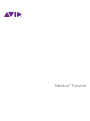 1
1
-
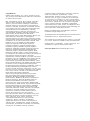 2
2
-
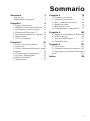 3
3
-
 4
4
-
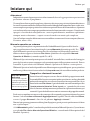 5
5
-
 6
6
-
 7
7
-
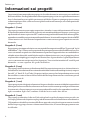 8
8
-
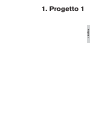 9
9
-
 10
10
-
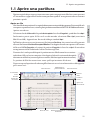 11
11
-
 12
12
-
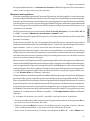 13
13
-
 14
14
-
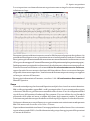 15
15
-
 16
16
-
 17
17
-
 18
18
-
 19
19
-
 20
20
-
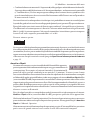 21
21
-
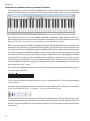 22
22
-
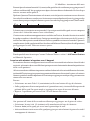 23
23
-
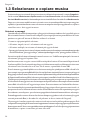 24
24
-
 25
25
-
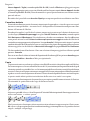 26
26
-
 27
27
-
 28
28
-
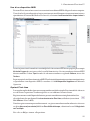 29
29
-
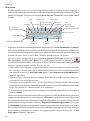 30
30
-
 31
31
-
 32
32
-
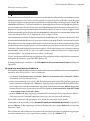 33
33
-
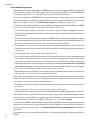 34
34
-
 35
35
-
 36
36
-
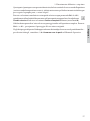 37
37
-
 38
38
-
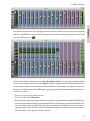 39
39
-
 40
40
-
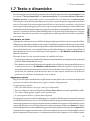 41
41
-
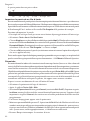 42
42
-
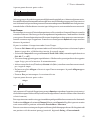 43
43
-
 44
44
-
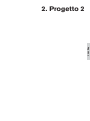 45
45
-
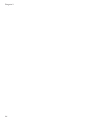 46
46
-
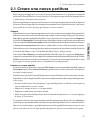 47
47
-
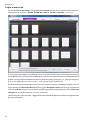 48
48
-
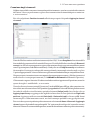 49
49
-
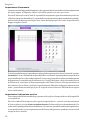 50
50
-
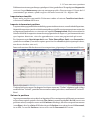 51
51
-
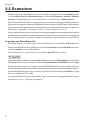 52
52
-
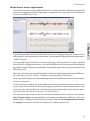 53
53
-
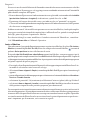 54
54
-
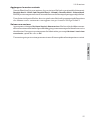 55
55
-
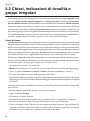 56
56
-
 57
57
-
 58
58
-
 59
59
-
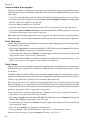 60
60
-
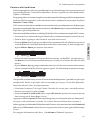 61
61
-
 62
62
-
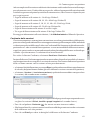 63
63
-
 64
64
-
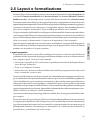 65
65
-
 66
66
-
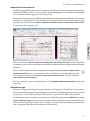 67
67
-
 68
68
-
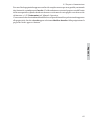 69
69
-
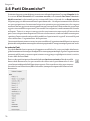 70
70
-
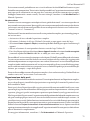 71
71
-
 72
72
-
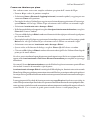 73
73
-
 74
74
-
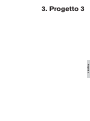 75
75
-
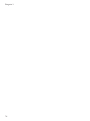 76
76
-
 77
77
-
 78
78
-
 79
79
-
 80
80
-
 81
81
-
 82
82
-
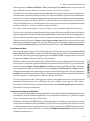 83
83
-
 84
84
-
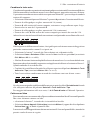 85
85
-
 86
86
-
 87
87
-
 88
88
-
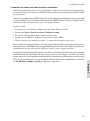 89
89
-
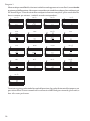 90
90
-
 91
91
-
 92
92
-
 93
93
-
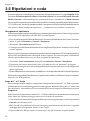 94
94
-
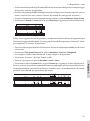 95
95
-
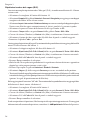 96
96
-
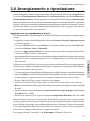 97
97
-
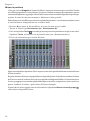 98
98
-
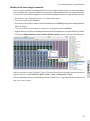 99
99
-
 100
100
-
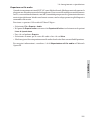 101
101
-
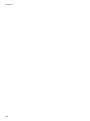 102
102
-
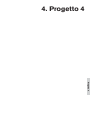 103
103
-
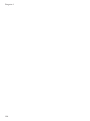 104
104
-
 105
105
-
 106
106
-
 107
107
-
 108
108
-
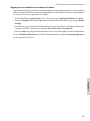 109
109
-
 110
110
-
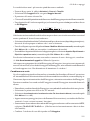 111
111
-
 112
112
-
 113
113
-
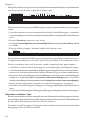 114
114
-
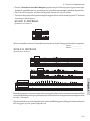 115
115
-
 116
116
-
 117
117
-
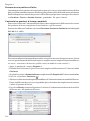 118
118
-
 119
119
-
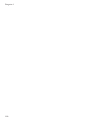 120
120
-
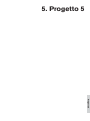 121
121
-
 122
122
-
 123
123
-
 124
124
-
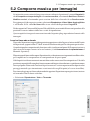 125
125
-
 126
126
-
 127
127
-
 128
128
-
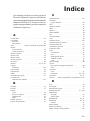 129
129
-
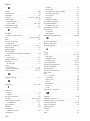 130
130
-
 131
131
-
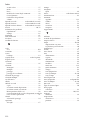 132
132
-
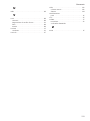 133
133
-
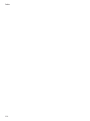 134
134